
Har du av misstag raderat från din iPhone en viktig kontakt? Någon släkting, vän eller arbetskontakt? Tyvärr är det en situation som uppstår med en viss frekvens, och nästan alltid av misstag. Det positiva är att du inte behöver oroa dig mer än nödvändigt, eftersom det går att fixa. I det här inlägget förklarar vi hur man återställer raderade kontakter på iPhone.
Oftast inser vi inte ens att kontakten har raderats, eftersom vi inte brukar göra det med flit. Det är i ögonblicket när vi börjar leta efter det och det inte dyker upp, när vi invaderas av misstanken om att något är fel. Andra gånger är det däremot vi som avsiktligt har tagit bort kontakten, men vi har ångrat oss när vi insett att vi fortfarande behövde den.
Oavsett hur det hände, det som verkligen betyder något är att det finns ett botemedel: en metod för att återställa raderade kontakter. Åtminstone de som nyligen tagits bort. En process designad av iOS specifikt för den här typen av fall.
Lösningen finns i iCloud
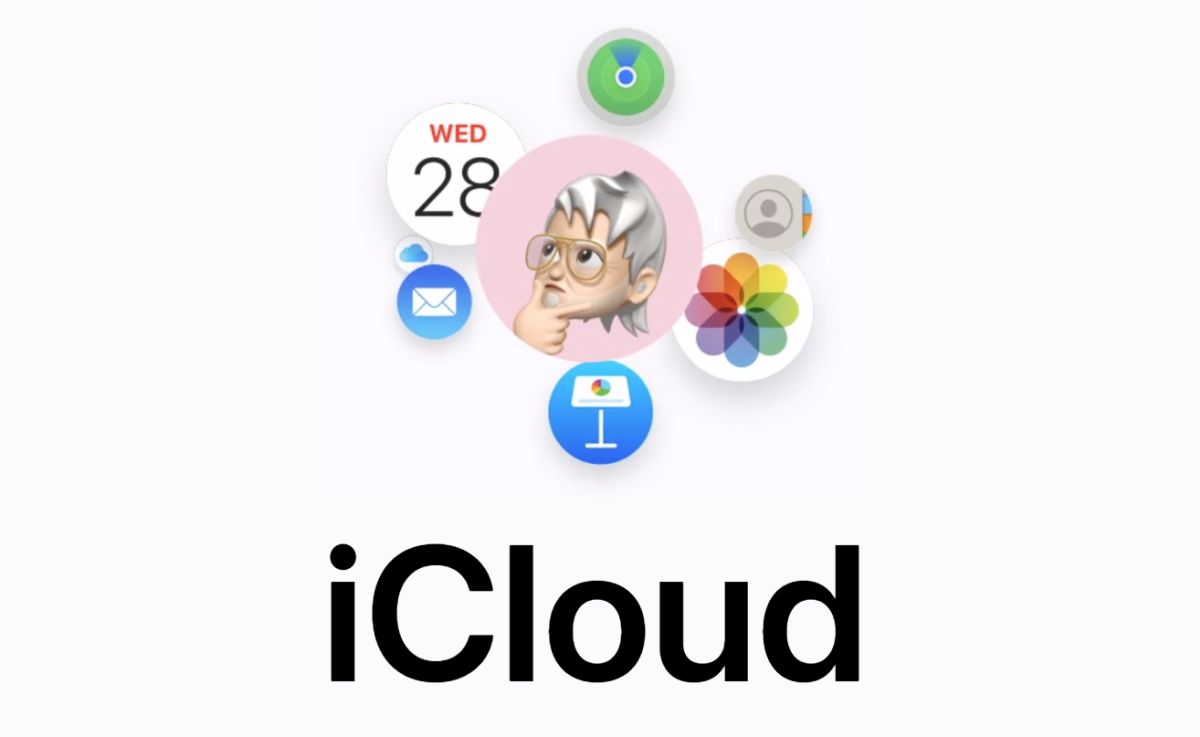
Vid det här laget är alla Apple-användare väl medvetna om icloud, det populära molnlagringsverktyget som låter oss spara en stor mängd information på webben och hämta den när vi behöver den av någon anledning (till exempel när vi tappade bort vår iPhone eller den blev stulen). I fallet med en kontakt som har raderats och som vi vill återställa kan iCloud också hjälpa oss.
Metoden fungerar, om än med en stor begränsning: Det låter dig bara återställa kontakter som har raderats under de senaste 30 dagarna. I de flesta fall kommer det att räcka, men uppenbarligen inte i andra. Vi kommer att se vad som kan göras i de situationerna i slutet av artikeln.
Här är stegen för att återställa raderade kontakter på iPhone med hjälp av iCloud:
Med denna varning sagt, här är stegen för att återställa raderade kontakter på iPhone:
- Först och främst måste du komma åt iCloud-webben. Du kan använda vilken webbläsare som helst, även om det är bäst att använda en dator.
- sedan Vi loggar in med vårt Apple-ID.
- Vi klickar på app-ikonen, som vi hittar i den övre högra delen av skärmen.
- När du gör det visas en meny där vi måste välja alternativet som är nästan i slutet: Dataåterställning eller dataåterställning.
- Efter detta visas återställningsfönstret på skärmen. Där måste vi helt enkelt klicka på knappen "Återställ kontakter".
- De tillgängliga säkerhetskopiorna visas på nästa sida. Allt vi behöver göra är att välja den vi vill återställa.
- Att avsluta, vi bekräftar restaurering på nästa sida. När detta är gjort återstår bara att vänta på att denna säkerhetskopia ska återställas med kontakten eller kontakterna som hade tagits bort från vår agenda.
Det bör noteras att detta verktyg inte bara hjälper oss att återställa raderade kontakter på iPhone, utan också även för att återställa e-postadresser, textmeddelanden, foton, videor och många andra objekt. Metoden är också väldigt enkel. Det är därför det är värt att använda iCloud och till och med betala lite mer för att få mer utrymme. På så sätt kan vi alltid ha en komplett backup som kan rädda oss när något oförutsett händer.
Andra återställningsalternativ

Tyvärr inser vi många gånger att vi har raderat en kontakt för sent. De 30 dagarna av "nåd" har redan passerat och iCloud-alternativet är inte längre användbart för oss. vad gör man i den här situationen? Finns det bara avgång? Tja, det finns faktiskt alltid en lösning. Även om det inte är så enkelt och, naturligtvis, inte gratis.
Med andra ord: du måste ta till specialiserad återställningsprogramvara. En av de mest rekommenderade för Apple-enheter är IOS dataåterställning. Det är ett program som underlättar återställningen av alla typer av data: meddelanden, samtal, WhatsApp-konversationer, kalendrar, dokument och alla typer av filer (foton, videor, etc.). Allt detta utan att behöva tillgripa iCloud-säkerhetskopiering.
När det gäller att återställa förlorade eller raderade kontakter erbjuder iOS Data Recovery ett antal selektiva återställnings- och förhandsgranskningsalternativ. Dess hantering är mycket enkel och intuitiv. Du behöver bara ladda ner och installera programmet på din dator och följa de angivna stegen. Det finns andra liknande verktyg, men inget av dem är lika med detta i användarvänlighet och effektivitet. Så här används det:
- Först Vi startar programmet på datorn och ansluter vår iPhone för att börja skanna
- När kontakten är lokaliserad klickar vi vidare "Ta igen sig" för att starta processen.
Utöver det är iOS Data Recovery kompatibel med alla iOS-enheter, inklusive de senaste iPhone-modellerna. Om du inte kan använda iCloud för dataåterställning är detta det bästa alternativet.